Майнкрафт - это популярная компьютерная игра, которая позволяет игрокам строить и исследовать виртуальные миры в блочном стиле. Один из основных привлекательных аспектов игры - это возможность установки модов, которые добавляют новые функции, предметы и возможности в игровой процесс. Однако, для установки модов на майнкрафт требуется специальный модификационный инструмент под названием Forge. Но что если вы хотите установить моды без использования Forge?
В этой статье будут представлены подробные инструкции о том, как установить моды на майнкрафт без Forge. Этот метод не только облегчит процесс установки модов, но также позволит вам экспериментировать с различными модами и наслаждаться разнообразием игрового опыта.
Первым шагом, необходимым для установки модов без Forge, является загрузка и установка "LiteLoader". LiteLoader - это легкий модовый инструмент, который работает независимо от Forge и позволяет устанавливать моды, которые совместимы с этим инструментом. После установки LiteLoader вы сможете загружать и устанавливать моды без необходимости устанавливать Forge и его зависимости.
После установки LiteLoader вы можете загружать и устанавливать моды, совместимые с этим инструментом. Поиск модов, совместимых с LiteLoader, можно производить на различных игровых ресурсах, таких как "CurseForge" или "Planet Minecraft". При выборе модов помните, что они должны быть совместимы с вашей версией майнкрафт, а также с версией LiteLoader, которую вы установили.
Подготовка к установке модов

Установка модов без Forge может быть немного сложнее, чем с использованием Forge, но всё же возможна. Прежде чем приступать к установке модов, вам понадобится выполнить несколько шагов подготовки:
- Создайте резервную копию игры. Любые манипуляции с игрой, включая установку модов, могут повредить игровые файлы. Чтобы избежать возможных проблем, рекомендуется сделать резервную копию игры.
- Убедитесь, что у вас установлена версия Minecraft, совместимая с выбранными модами. Каждый мод имеет свои собственные требования к версии Minecraft. Прежде чем загружать и устанавливать моды, убедитесь, что ваша версия Minecraft соответствует указанным требованиям.
- Загрузите необходимые файлы. Для установки модов вам понадобятся сам мод и специальный загрузчик модов. Без загрузчика модов вы не сможете установить моды без Forge. Загрузчик модов можно найти на официальных сайтах разработчиков. Скачайте их на ваш компьютер.
После выполнения этих шагов вы будете готовы приступить к установке модов на Minecraft без использования Forge. В следующих разделах статьи будет рассмотрена подробная инструкция по установке модов с помощью специальных загрузчиков.
Выбор версии Майнкрафт и модов

Прежде чем начать устанавливать моды на Майнкрафт, необходимо выбрать подходящую версию игры. Ведь каждый мод разработан для конкретной версии игры, и использование модов, предназначенных для другой версии, может вызвать проблемы или совместимость.
Вы можете выбрать версию Майнкрафт в лаунчере перед запуском игры. Обратите внимание, что некоторые моды требуют определенных версий Майнкрафт, которые должны быть совместимы с вашими лаунчером и установленными клиентскими файлами.
Когда вы выбрали подходящую версию Майнкрафт, можно приступать к поиску и установке модов. Существуют различные источники, где вы можете найти моды для Майнкрафт, такие как официальные сайты модов, форумы и сообщества игроков.
Важно помнить, что некоторые моды могут быть устаревшими или больше не поддерживаться их создателями. Поэтому перед установкой мода следует проверить, что он совместим с выбранной версией Майнкрафт и актуален.
При выборе модов также стоит обратить внимание на их совместимость друг с другом. Некоторые моды могут конфликтовать друг с другом или требовать определенные плагины или библиотеки для работы. Поэтому перед установкой модов следует ознакомиться с их списка настроек, требований и инструкций.
- Выберите версию Майнкрафт, совместимую с модами;
- Используйте надежные источники поиска модов;
- Проверьте совместимость модов между собой;
- Проверьте актуальность и популярность выбранных модов;
- Ознакомьтесь с инструкциями и требованиями каждого мода перед установкой.
Выбор правильной версии Майнкрафт и совместимых модов является ключевым этапом перед установкой модов. Подобранные версии должны быть совместимы друг с другом и соответствовать вашим потребностям и планам по использованию модов. Выбрав подходящие версии и моды, можно продолжать установку и настройку выбранных модов.
Загрузка и установка Minecraft Launcher
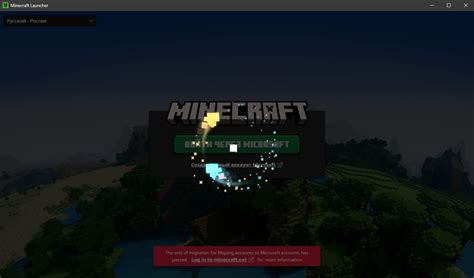
Для начала установки модов на Майнкрафт без использования Forge, вам потребуется скачать и установить Minecraft Launcher.
- Откройте официальный сайт Minecraft (https://www.minecraft.net/).
- Нажмите на кнопку "Скачать" в верхнем меню.
- Выберете версию Minecraft, подходящую для вашей операционной системы (Windows, Mac или Linux).
- Нажмите на ссылку для скачивания Minecraft Launcher.
- Подождите, пока загрузка завершится.
- Запустите установщик Minecraft Launcher.
- Следуйте инструкциям установщика для установки Minecraft Launcher на ваш компьютер.
После установки Minecraft Launcher, вы сможете запускать Minecraft и использовать его для загрузки и установки модов.
Создание нового профиля и установка нужной версии
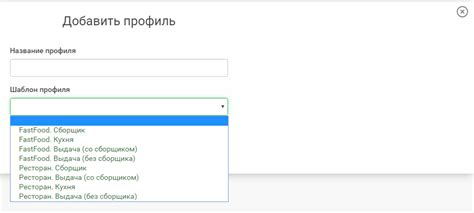
Для начала процесса установки модов на Minecraft без Forge, вам потребуется создать новый профиль и установить нужную версию игры.
- Запустите лаунчер Minecraft и откройте раздел "Запуск определенной версии".
- Нажмите на кнопку "Новый профиль".
- В поле "Имя профиля" введите название нового профиля (например, "Modded Minecraft").
- Далее, выберите нужную версию игры из выпадающего списка "Используемое снапшот-состояние или версия" (например, "1.16.5").
- Убедитесь, что в поле "Директория игры" указан путь к папке, в которой у вас установлена игра. Если путь не указан или неверен, измените его вручную.
- Нажмите на кнопку "Сохранить профиль".
После создания нового профиля и выбора нужной версии игры, вы можете приступить к установке модов на Minecraft. В следующем шаге мы рассмотрим, как добавить моды в папку с игрой.
Скачивание и установка модов
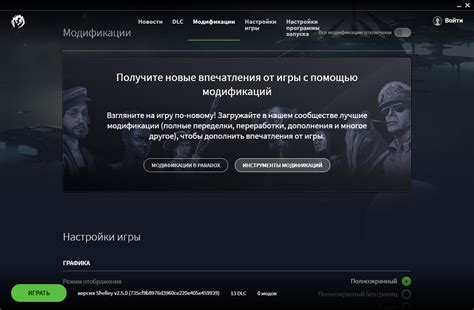
Установка модов в Minecraft может быть немного сложной процедурой, но следуя этой инструкции, вы сможете быстро и легко скачать и установить моды без использования Forge.
Шаг 1: Выбор и скачивание мода
Перед тем, как начать устанавливать моды, вам необходимо выбрать нужный мод. Обычно моды можно найти на специализированных сайтах или форумах, посвященных Minecraft. Выбрав мод, вам нужно найти ссылку для его скачивания и сохранить мод на своем компьютере.
Шаг 2: Распаковка мода
Следующим шагом является распаковка скачанного мода. Установка мода без Forge требует его распаковки на вашем компьютере. Для этого обычно достаточно нажать правой кнопкой мыши на скачанный мод в файловом менеджере и выбрать опцию "Распаковать" или "Распаковать с использованием архиватора".
Шаг 3: Перемещение файлов мода
После распаковки мода вам нужно переместить файлы мода в папку Minecraft. Для этого выполните следующие действия:
- Откройте файловый менеджер и найдите папку, в которой установлена Minecraft.
- Откройте папку ".minecraft", а затем папку "mods". Если папка "mods" не существует, создайте ее вручную.
- Переместите файлы мода из распакованной папки в папку "mods".
Шаг 4: Проверка установки
После перемещения файлов мода в папку "mods" вам остается только проверить, что мод установлен правильно. Запустите Minecraft и выберите профиль, в котором вы установили мод. Если все было выполнено корректно, то мод должен быть доступен в игре и готов к использованию.
Примечание: Перед установкой модов всегда рекомендуется сделать резервную копию вашей игры, чтобы в случае проблем можно было легко восстановить исходное состояние.
Подготовка и запуск Minecraft с модами
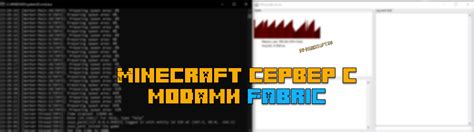
Для того чтобы установить и использовать моды на Minecraft без Forge, необходимо выполнить несколько простых шагов. Следуйте инструкциям ниже, чтобы подготовить и запустить игру с модами.
- Загрузите моды: Найдите и загрузите моды, которые вы хотите установить. Обычно они предоставляются в виде файлов .jar или .zip.
- Скачайте OptiFine: OptiFine - это мод, который помогает оптимизировать графику Minecraft. Скачайте последнюю версию OptiFine с официального сайта.
- Создайте новый профиль: Откройте лаунчер Minecraft и создайте новый профиль, нажав на кнопку "New Profile". Установите название профиля и выберите версию Minecraft, на которой вы хотите запустить моды.
- Настройте профиль: В окне профиля найдите раздел "Profile Settings" и включите опцию "Game Directory". Укажите путь к папке, где находится ваша установленная версия Minecraft.
- Установите OptiFine: Запустите файл OptiFine .jar, который вы скачали на предыдущем шаге, и установите его в папку "mods" вашей установленной версии Minecraft.
- Установите остальные моды: Перенесите все скачанные моды в папку "mods" вашей установленной версии Minecraft.
- Запустите Minecraft: Запустите Minecraft, выберите созданный вами профиль и начните игру. Теперь вы можете наслаждаться игрой с установленными модами!
Теперь у вас есть все необходимые инструкции, чтобы подготовить и запустить Minecraft с модами без использования Forge. Помните, что при установке модов всегда помимо всего прочего позволяют погрузиться в новые увлекательные приключения в виртуальном мире Minecraft.
Проверка модов на работоспособность
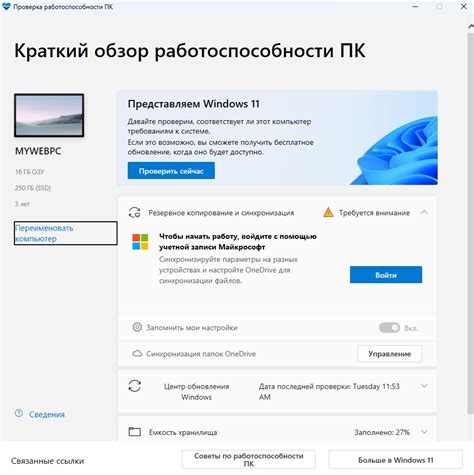
После установки модов на Minecraft без Forge, важно проверить их работоспособность. В этом разделе мы рассмотрим, как выполнить проверку модификаций перед игрой.
Запуск игры:
Запустите Minecraft, чтобы убедиться, что игра запускается без проблем.
Выбор профиля игры:
В лаунчере Minecraft выберите профиль игры, для которого вы установили моды. Если моды правильно установлены, профиль должен быть доступен для выбора.
Проверка загрузки модов:
Дождитесь загрузки игры и проверьте наличие модов в списке загруженных ресурсов. Обычно список ресурсов можно найти в настройках профиля игры.
- Если список ресурсов отображает все установленные моды, значит, они были успешно загружены.
- Если список ресурсов не отображает моды, проверьте правильность установки модов или попробуйте перезагрузить игру.
Проверка соответствия версий:
Убедитесь, что установленная версия модов соответствует версии Minecraft и других необходимых модовификаций.
- Если у вас установлена неправильная версия модов, игра может выдать ошибку или неожиданно завершиться.
- Обратите внимание на требования к версиям модов, указанные на странице их загрузки, а также на совместимость с другими модификациями.
Проверка стабильности игры:
Запустите игру и проверьте ее стабильность при использовании установленных модификаций. Играйте в Minecraft с модами в течение некоторого времени, чтобы убедиться, что они работают без сбоев и не вызывают проблем в игровом процессе.
После выполнения всех перечисленных шагов вы сможете убедиться в работоспособности установленных модов на Minecraft без Forge. В случае возникновения проблем, проверьте правильность установки модов и их совместимость с версией игры.




